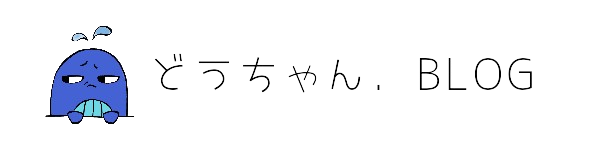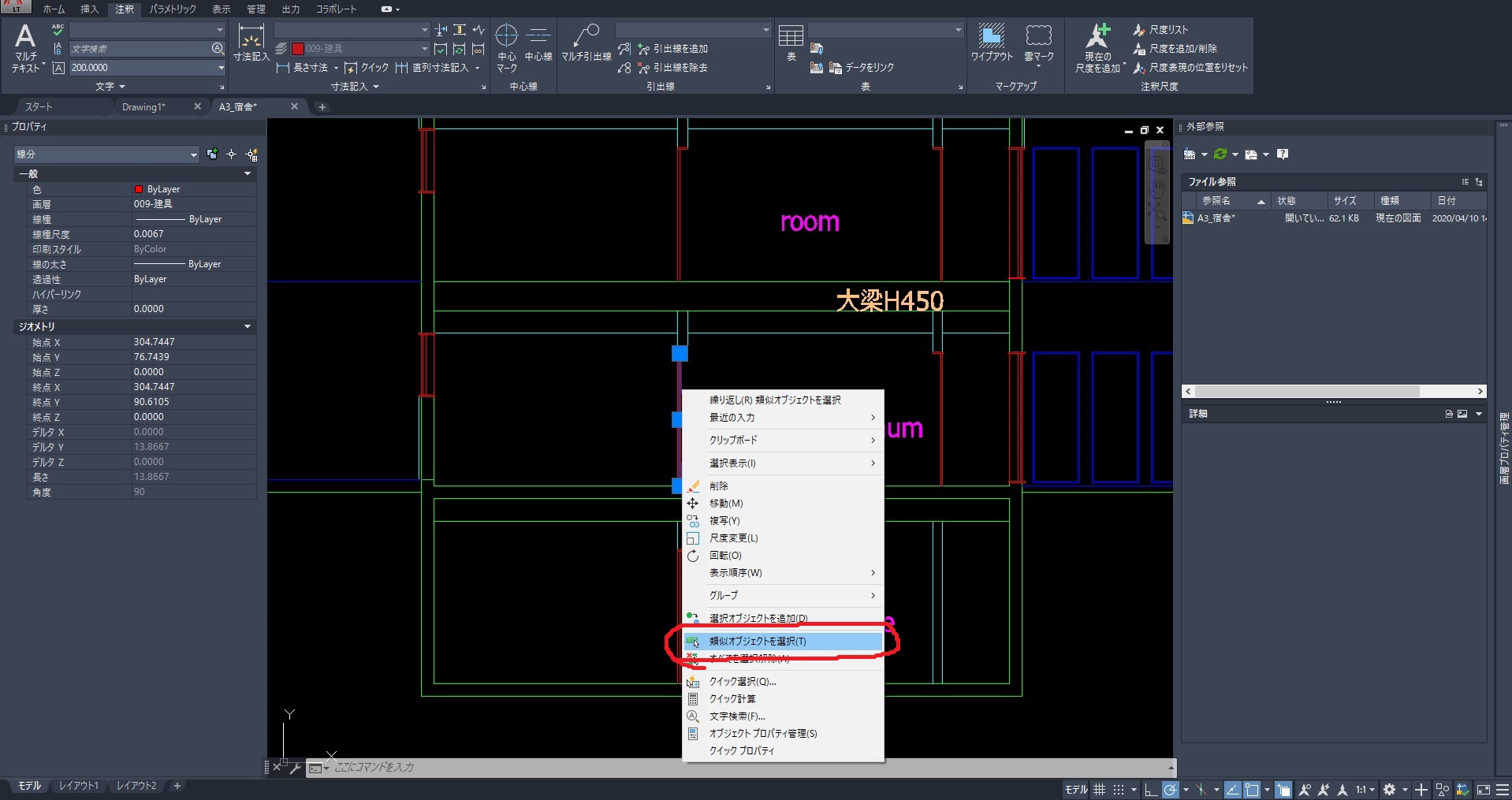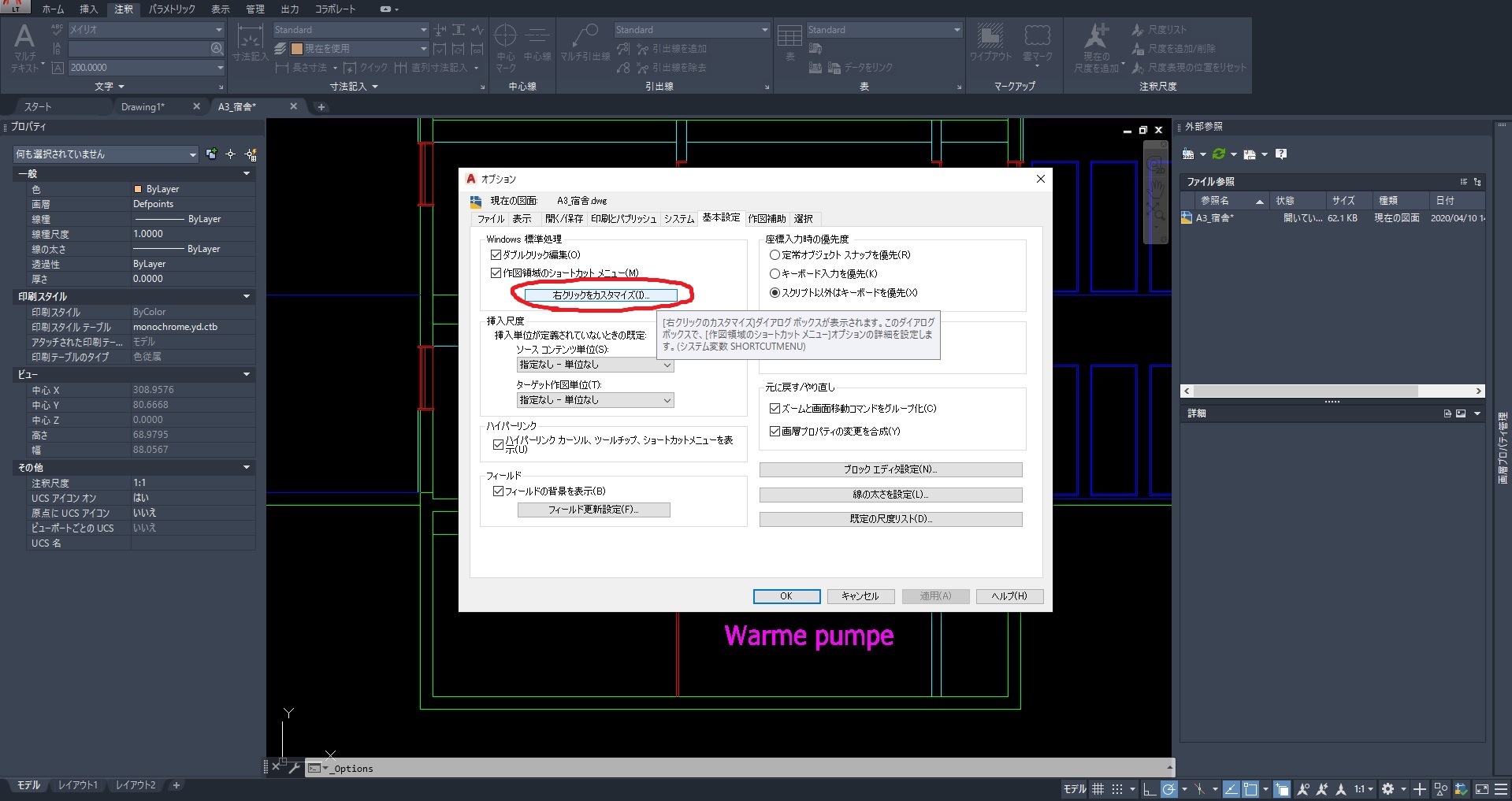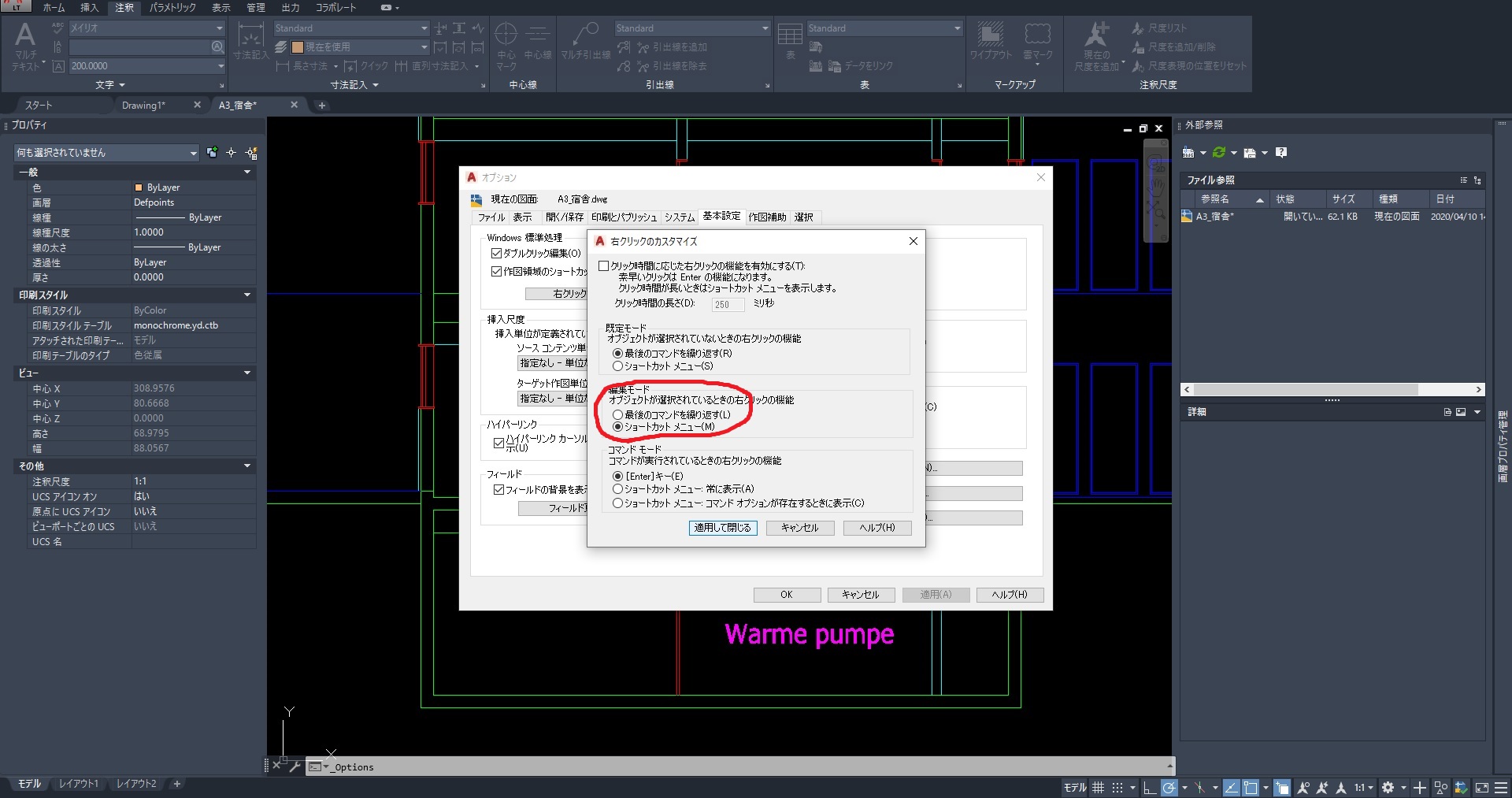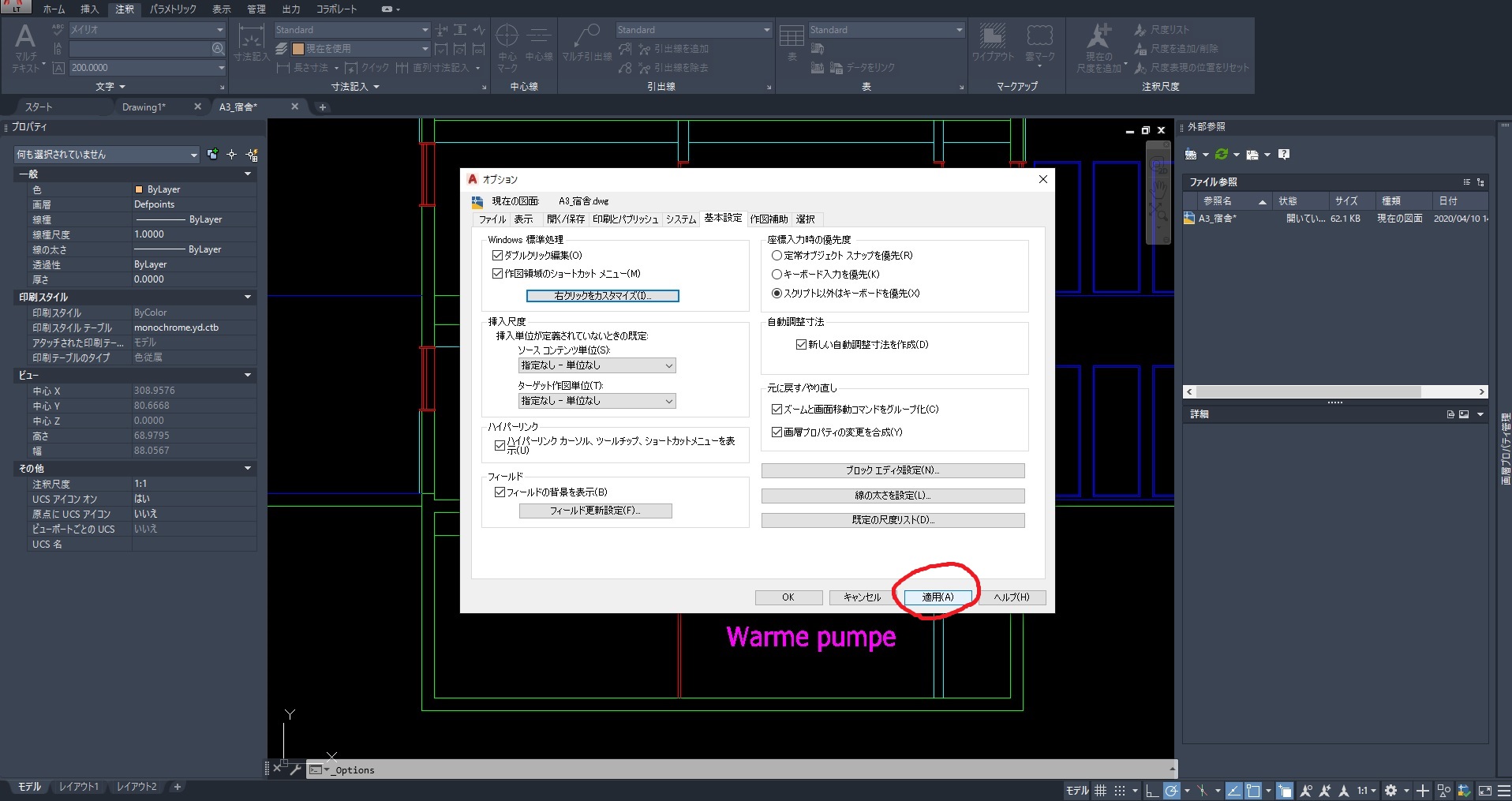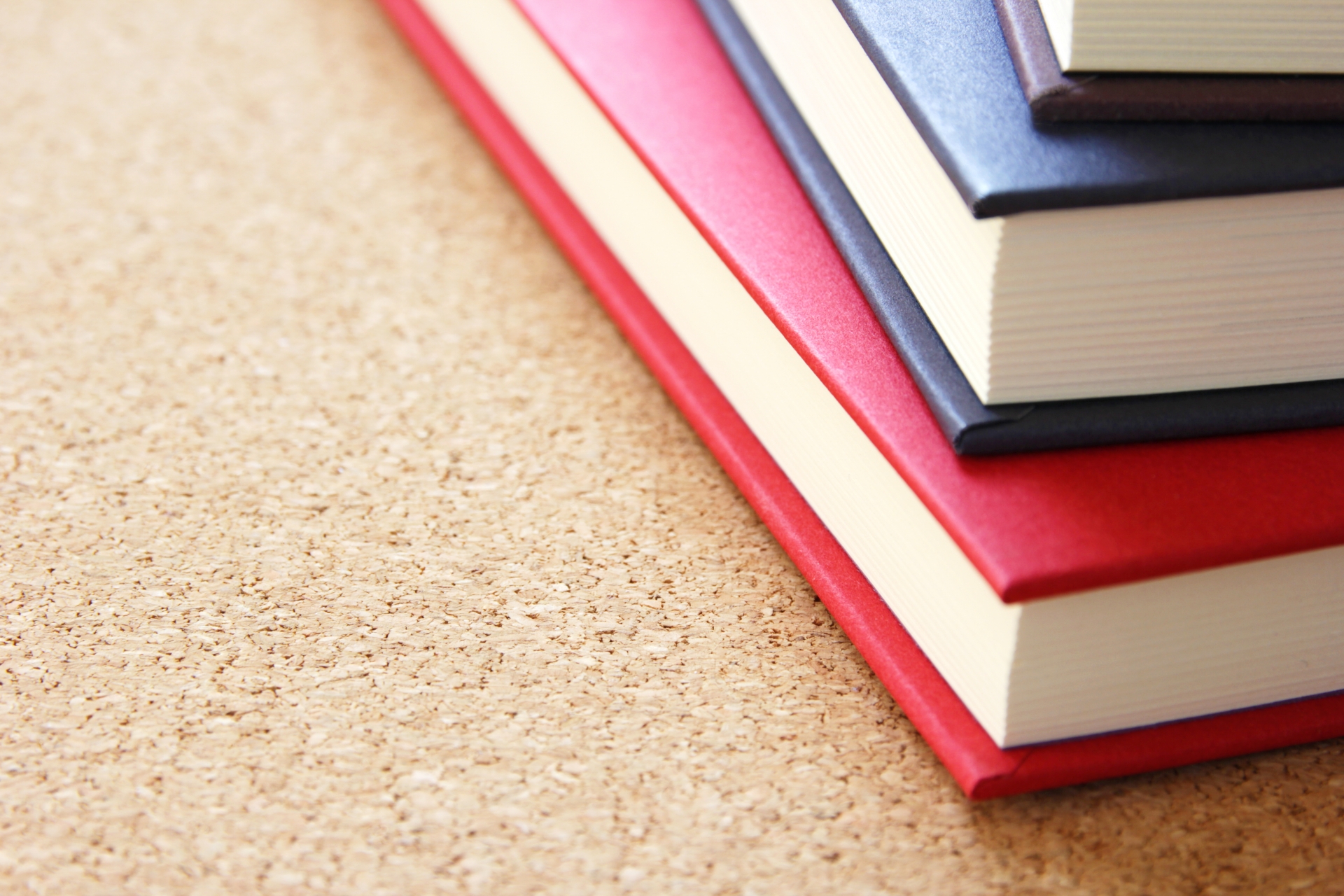- 現役の一級建築士
- AutoCAD歴10年以上
が紹介します。
同じプロパティのオブジェクトを一括選択する方法
- 「類似オブジェクトを選択」コマンドで、同じプロパティのオブジェクトを一括選択できます。
任意のオブジェクトを選択した状態で右クリック
→ショートカットメニューの「類似オブジェクトを選択」をクリック
同じ要素(レイヤ、線分など)で一括選択ができます。
以上です。
補足 右クリックでショートカットメニューを表示する設定
右クリックでショートカットメニューが出てこない場合は次の設定を変更してみてください。
1.左上のアイコンをクリック→「オプション」をクリック
2.「基本設定」タブの「右クリックをカスタマイズ」を選択
3.編集モードの「ショートカットメニュー」にチェック→「適用して閉じる」で閉じる
4.「適用」で閉じる
これでショートカットメニューが右クリックで表示されるようになります。
最後に、AutoCADを学習する方へおすすめの参考書「厳選2冊」を紹介します。
合わせて読みたい
-

【厳選】AutoCAD 初心者におすすめの参考書2選【とりあえずはこの本2冊でOK】
続きを見る
初心者にオススメの参考書
紹介するのはこの2冊。
- 描きたい操作がすぐわかる!AutoCAD LT操作ハンドブック
- AutoCADの達人が教えてくれるベストテクニック100
AutoCADの参考書は、種類がたくさんあって選びにくいと思います。
なのでAutoCAD初学者にオススメできる学習本を2冊紹介します。
①描きたい操作がすぐわかる!AutoCAD LT操作ハンドブック
これ一冊持っておけばAutoCADの操作は理解できるかと思います。
created by Rinker
¥2,838 (2024/10/20 17:28:04時点 Amazon調べ-詳細)
②AutoCADの達人が教えてくれるベストテクニック100
作図効率を上げるテクニック、コマンドなどが書かれてあります。私も以前勤めていた職場で購入させていただきました。
created by Rinker
¥3,850 (2024/10/20 17:28:06時点 Amazon調べ-詳細)
今回は以上です。